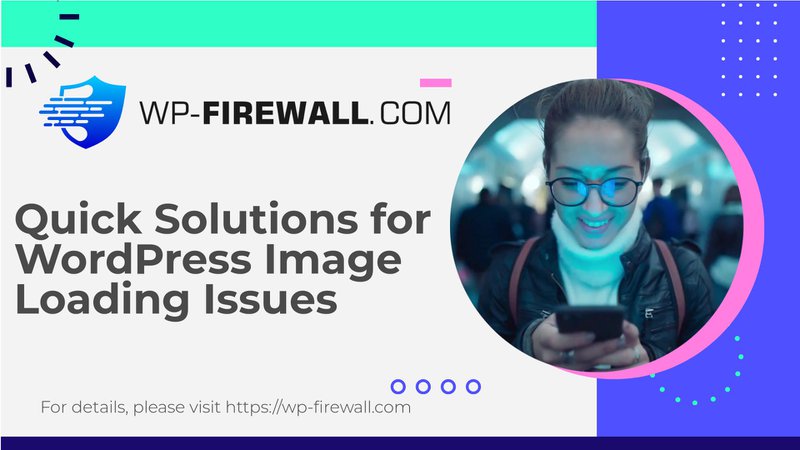
WordPress の画像が読み込まれない場合、Web サイトの見た目の魅力と機能性に重大な影響を与える可能性があります。この記事では、この問題の一般的な原因を詳しく調べ、画像が正しく表示されるようにするための実用的な解決策を紹介します。また、将来的にこれらの問題が再発しないようにする方法についても説明します。
WordPress 画像が表示されない問題の基本的なデバッグ
- 最新のWordPressバージョンを確認するトラブルシューティングの最初のステップは、WordPress の最新バージョンを使用しているかどうかを確認することです。画像の表示に関連する技術的な問題は、最新バージョンに更新することで解決できる場合があります。たとえば、バージョン 3.9.1 には、画像が表示されない原因となる既知の問題がいくつかありました。
- プラグインの更新すべてのプラグインが最新であることを確認してください。古いプラグインは、画像の表示に問題を引き起こすことがあります。最新のアップデートをダウンロードすると、多くの場合、問題が解決します。
- サイトのバックアップ変更を加える前に、サイトの完全なバックアップを作成してください。これにより、更新によってさらに問題が発生した場合に、元に戻すことができます。
- メディアライブラリを確認するWordPress ダッシュボードから画像が正しくアップロードされていることを確認します。画像が FTP 経由でアップロードされている場合、メディア ライブラリに表示されないことがあります。
- 開発者ツールを使用するChrome のデベロッパー ツールを使用して問題を調査します。サイト上の非アクティブなリンクを右クリックし、デベロッパー コンソールで「画像を読み込めませんでした」などのメッセージを確認します。
.php ファイル形式の確認
- .php ファイルのエンコーディングを検査するWordPress の画像が表示されないエラーは、.php ファイル形式が間違っているために発生する可能性があります。cPanel または Linux コマンドによるエンコード機能を使用して、.php ファイルのエンコードを確認してください。推奨される形式は utf-8 です。
- メディアフォルダの設定を確認するメディア フォルダーが正しく設定されていることを確認してください。アップロード フォルダーは /wp-content/uploads である必要があります。設定が異なると、「画像が表示されない」というエラーが発生する可能性があります。
- アップロードプロセスの確認画像が HTML 内で正しくリンクされ、正しいフォルダに保存されているかどうかを確認します。画像が WordPress ダッシュボードからアップロードされ、メディア ライブラリに正しく表示されることを確認します。
画像パスエラーの修正
- 実際のファイルが存在することを確認するまず、WordPress が参照している場所に実際のファイルが存在することを確認します。.htaccess 設定が誤っていると、リクエストが誤ってリダイレクトされ、パス エラーが発生する可能性があります。
- 最近追加されたプラグインを無効にする最近追加されたプラグインを無効にして、問題が解決するかどうかを確認してください。プラグインによってパスが動的に変更され、競合が発生する場合があります。
CDNの問題
- CDNパスを確認するCDN 設定が同期または正しく構成されていない場合、画像が表示されないことがあります。WordPress 設定で CDN パスが正しいことを確認し、キャッシュをクリアしてください。問題が解決しない場合は、一時的に CDN を無効にして、画像が戻るかどうかを確認してください。
WordPress の画像が表示されないのを防ぐ
- プラグインを最新の状態に保つ一貫したメンテナンスが重要です。画像が表示されない原因となる互換性の問題を防ぐために、すべてのプラグインを最新の状態に保ってください。
- CDN構成を監視するCDN 構成を定期的に確認して更新し、正しく設定され、画像の読み込みに問題が発生していないことを確認します。
- ブラウザのキャッシュをクリアする更新後、ブラウザのキャッシュをクリアして、混合コンテンツの残りや画像の表示に影響する可能性のあるその他の問題を削除します。
- SSLを正しく設定するサイトの SSL 証明書が最新であり、正しく構成されていることを確認します。Really Simple SSL などのプラグインを使用して、SSL 証明書をすばやく構成します。
- HTTPSの使用を強制するHTTPS の使用を強制するには、wp-config.php ファイルに次のコマンドを追加します。
もし ($_SERVER['HTTP_X_FORWARDED_PROTO'] == 'https')必ず次の行の前に追加してください。
$_SERVER['HTTPS']='オン';
これらの手順に従い、トラブルシューティングと更新に対して積極的なアプローチを維持することで、WordPress の画像が正しく読み込まれ、サイトの見た目が魅力的で機能的であることが保証されます。
WordPress サイトに強力なファイアウォールが必要な理由
画像表示の問題のトラブルシューティングは重要ですが、WordPress サイトのセキュリティを確保することも同様に重要です。強力なファイアウォール プラグインは、さまざまなセキュリティの脅威を防ぎ、サイトのセキュリティと機能性を維持するのに役立ちます。
堅牢なファイアウォール プラグインの主な機能は次のとおりです。
- リアルタイムの脅威検出: 優れたファイアウォール プラグインは、リアルタイムの脅威を検出し、被害が発生する前にブロックできる必要があります。
- 定期的な更新: プラグインを最新の WordPress バージョンと互換性のある状態に保ち、セキュリティの脆弱性を修正するには、定期的な更新が不可欠です。
- カスタマイズ可能なルール:サイトの特定のニーズに基づいてルールをカスタマイズする機能は、効果的なセキュリティにとって非常に重要です。
- パフォーマンスの最適化: 優れたファイアウォール プラグインは、セキュリティを強化するだけでなく、サーバーの負荷を軽減してパフォーマンスを最適化する必要があります。
- ユーザーフレンドリーなインターフェース: 直感的なインターフェースにより、ユーザーは高度な技術的知識を必要とせずにプラグインを簡単に管理および構成できます。
強力なファイアウォール プラグインを WordPress サイトに統合することで、画像が正しく表示されるだけでなく、サイトがさまざまな脅威から安全に保たれることも保証されます。
WordPressのセキュリティ保護を開始する
WordPressサイトの安全性と機能性を確保するには、以下の無料プランにご登録ください。 WP-Firewall 無料プランこれにより、混合コンテンツ エラー、画像表示の問題、その他のセキュリティ上の脅威を防ぐのに役立つ重要なセキュリティ機能にアクセスできるようになります。より高度な機能が必要な場合は、包括的な保護とパフォーマンスの最適化を実現する PRO プランにアップグレードしてください。

